La conectividad y el acceso a Internet hoy en día están presentes en la mayoría de los ordenadores con las ventajas e inconvenientes que esto supone. Desde cualquier navegador tenemos acceso al inmenso mundo online, pero también debemos tener cierto control sobre estas conexiones. Especialmente si el equipo lo utilizan menores o personas que no queremos que tengan una total libertad.
Por ejemplo si somos administradores en una empresa, en muchas ocasiones también necesitamos que los trabajadores no puedan abrir determinadas páginas que les distraigan de sus tareas. Por tanto se puede dar la circunstancia de que necesitemos bloquear el acceso a determinadas páginas web de forma predeterminada desde el equipo. Evidentemente siempre se puede cortar la conexión por completo, aunque en la mayoría de los casos esta no es la mejor solución.
Es por ello que en estas mismas líneas os vamos a mostrar la manera más sencilla de bloquear el acceso a determinadas páginas web de forma predeterminada desde Windows. Cierto es que existen algunas aplicaciones de terceros que nos permiten llevar a cabo estas tareas. Pero cambiar su configuración o sencillamente desactivarlas es bastante sencillo para la mayoría. Si nos encontramos con usuarios con ciertos conocimientos, podrán saltarse el funcionamiento de estas soluciones software de manera sencilla.
A continuación os vamos a mostrar un truco un tanto más enrevesado y oculto para llevar a cabo estas tareas que os comentamos. En este caso lo único que necesitamos es acceder a un determinado fichero de texto que utiliza el propio sistema Windows para establecer las webs que deseamos bloquear. Evidentemente para esto vamos a necesitar un editor de texto plano como por ejemplo el Bloc de notas que se integra en el propio software de Microsoft.
Establecer en Windows las webs que bloquear
Pues bien, lo primero que haremos en este sentido será localizar el fichero que nos interesa en este caso y que forma parte del propio sistema operativo. Esto es algo que podemos llevar a cabo de manera rápida y sencilla desde el Explorador de archivos de Windows, para situarnos en la siguiente ruta de disco:
C:/Windows/System32/drivers/etc
Aquí es donde nos vamos a encontrar con el fichero de texto plano que os mencionábamos antes y que recibe el nombre de Hosts. Basta con que hagamos doble clic sobre el mismo para que se abra con el programa que tengamos establecido por defecto para este tipo de ficheros. Como os contamos anteriormente, siempre tendremos la posibilidad de abrirlo con el Bloc de notas que se incluye con Windows.
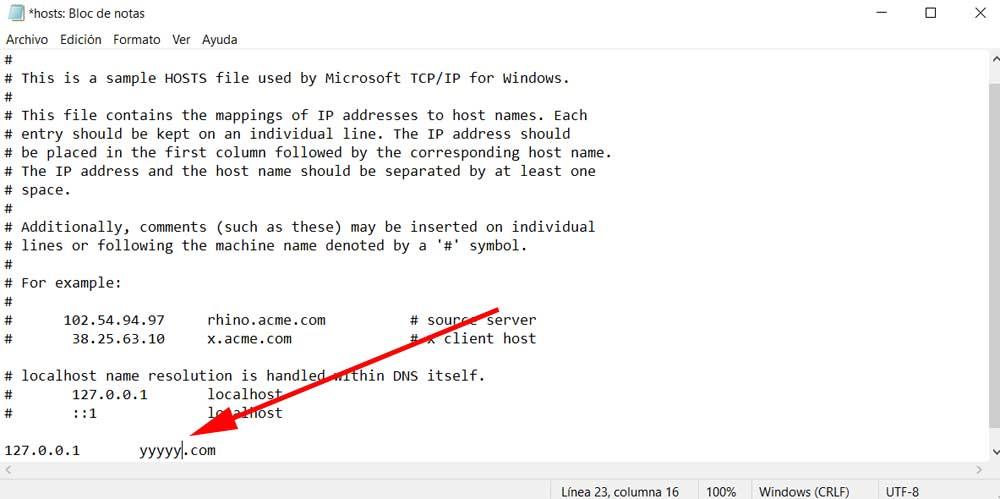
Para lograr el objetivo que buscamos en estas líneas no tenemos más que situarnos en la parte inferior del propio fichero que acabamos de abrir, es decir, al final del mismo. En ese momento tecleamos, al principio de una nueva línea los números 127.0.0.1. A continuación introducimos un tabulador con la correspondiente tecla y especificamos el nombre del sitio web que deseamos bloquear. Lo escribimos sin necesidad de los habituales https ni de www.
A partir de ahí guardamos el archivo y cuando se intenta acceder a esa URL establecida, quedará bloqueada de forma predeterminada. Evidentemente esto es algo que podemos deshacer en cualquier momento con tan solo borrar la nueva línea o líneas que hayamos introducido aquí.
Bloquea webs con esta extensión de Chrome
También se puede dar la circunstancia de que este método nos resulte un tanto complicado y queramos simplificar un poco las cosas bloqueando determinadas páginas web desde el navegador más usado. Como os podéis imaginar nos referimos al programa Google Chrome que es seguro la mayoría utilizáis. Aquí nos encontramos con varios métodos para bloquear aquellas páginas web a las que no deseamos que se tenga acceso desde este programa.
Uno de los métodos más sencillos de los que podemos echar mano en este caso es de una extensión que añadimos al navegador de forma gratuita y convencional. En concreto hablamos del complemento llamado Blocksite, que como su propio nombre nos deja entrever, nos será muy útil en estas tareas.
Y es que aquí nos encontramos con una extensión que nos permite crear nuestra propia lista de sitios web que a partir de ese instante se bloquearán al utilizar Google Chrome. En un principio su principal objetivo es evitar que determinadas webs nos distraigan mientras trabajamos, por ejemplo. Pero también podemos hacer muchos más usos de esta extensión, si son otros usuarios los que hacen uso del programa como tal. Además todo ello lo podremos llevar a cabo de forma totalmente gratuita.

